軸のグリッド線を表示または非表示にするには
チャートコンポーネントを挿入し、X と Y の式を定義して、トレースをプロットし、プロット領域をダブルクリックして PTC Mathcad Chart アプリケーションを開きます。
次のチャートがグラフィック領域に表示されます。
リボンテンプレートを使用して、グリッド線を表示または非表示にするには
1. リボンの「軸」タブをクリックします。
「軸のスタイル」グループには、「軸のスタイル」にグリッド線が含まれないデフォルトテンプレート軸のスタイル: 線形が表示されます。
2. 軸のスタイル: X グリッド線をクリックして、X グリッド線を表示します。
3. その他の各テンプレートをクリックして、その他いずれかのグリッド線を適用します。
◦ 軸のスタイル: Y グリッド線をクリックして Y グリッド線を表示します
◦ 軸のスタイル: X および Y グリッド線をクリックして X グリッド線と Y グリッド線を表示します
◦ 軸のスタイル: 軸なしをクリックして軸を非表示にします
◦ 軸のスタイル: 線形/対数をクリックして線形/対数グリッド線を表示します
◦ 軸のスタイル: 対数/線形をクリックして対数/線形のグリッド線を表示します
◦ 軸のスタイル: 対数/対数をクリックして対数/対数グリッド線を表示します
4. グリッド線を非表示にするには、デフォルトテンプレートをクリックします。
サイドバーのグリッド線を書式設定するには
X 軸のグリッド線の色、スタイル、太さを書式設定できます。
1. 「X」アイコン

をクリックして、
「グリッド線」タブをクリックします。
2. 「X-軸のグリッド線」チェックボックスを選択し、「色」、「スタイル」、「太さ」を設定します。
たとえば、次に示すチャートでは、X 軸のグリッド線が赤色の点線、かつ線幅 3 の太さで表示されています。
「X-軸のグリッド線」の書式設定を元に戻すには、「フォーマットをクリア」アイコン

をクリックします。
Y 軸のグリッド線を書式設定するには、同じ手順を使用します。
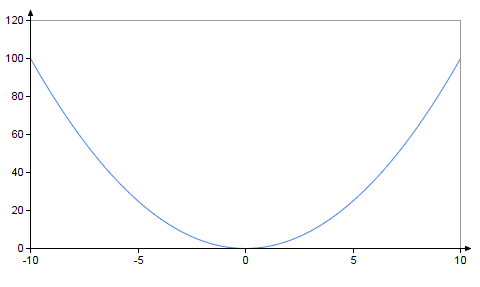
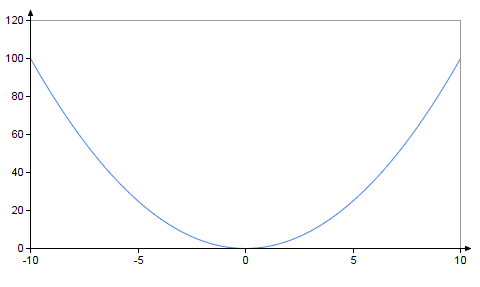

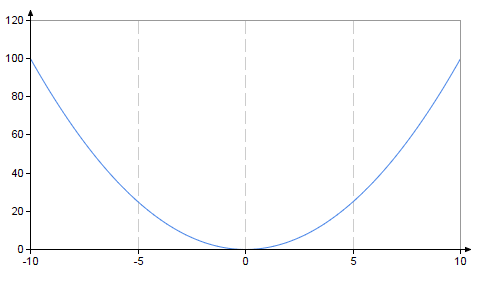
 をクリックして、「グリッド線」タブをクリックします。
をクリックして、「グリッド線」タブをクリックします。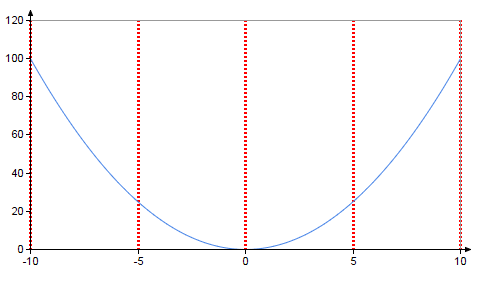
 をクリックします。
をクリックします。